Win10kingsoft进程结束不了怎么办?
分类:win10教程 2021-08-08
导读: Win10kingsoft进程结束不了怎么办?--Win10kingsoft进程结束不了怎么办?有人在自己电脑中发现了一个名为Kingsoft的进程,觉得它只占用内存但是没什么用,于是想把它结束掉,但是在禁用的过程中发结束不了。禁用不了kingsoft该怎么办呢? kingsoft打头的进...
Win10kingsoft进程结束不了怎么办?有人在自己电脑中发现了一个名为“Kingsoft”的进程,觉得它只占用内存但是没什么用,于是想把它结束掉,但是在禁用的过程中发结束不了。禁用不了kingsoft该怎么办呢?
kingsoft打头的进程或者是文件夹是金山公司开发产品的文件夹,比如:金山毒霸的文件夹是在kingsoft文件中的kingsoft antivirus,他的进程叫做kingsoft Internet Security。金山的wps等一下程序也都在kingsoft文件夹中。
所以在win10系统中如果有kingsoft打头的进程或者文件夹那么在win10系统中就应该有安装过金山的产品!如果你不想在进程中看到kingsoft打头的进程或者想删除kingsoft文件夹的话首先需要将金山公司的产品全部卸载,我们可以按下面方法进行操作。
具体步骤:
卸载kingsoft xxx程序的方法:
1、按下win+s组合键打开搜索框,输入 控制面板 按下回车键并打开 控制面板;
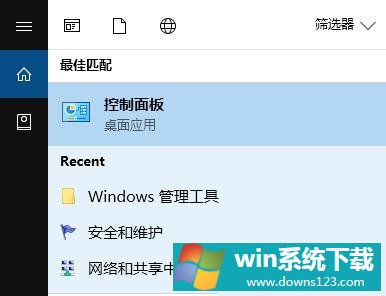
2、在控制面板点击【卸载程序】;
3、找到金山的产品,单击右键,选择【卸载】;
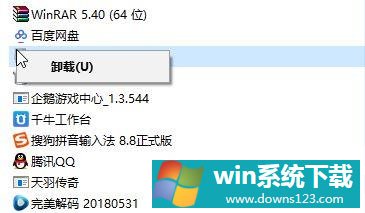
4、在卸载界面根据提示将其卸载即可!
相关文章
- Win10内存占用高但看不到进程怎么回事?
- 怎么检查Win11中哪些进程占用更多CPU?
- Win10如何彻底关闭wsappx进程
- Werfault.exe是什么进程?Win10Werfault.exe应用程序错误解决方法
- conime.exe是什么进程?Win10任务管理器多了conime.exe怎么办?
- 360rp.exe是什么进程?Win10系统下360rp.exe占用内存高怎么办?
- wsappx是什么进程?Win10系统中的wsappx进程有什么作用?
- dhmachinesvc.exe是什么进程?Win10如何关闭dhmachinesvc.exe进程?
- Win10任务管理器下的结束任务按钮显示空白怎么办?
- 系统空闲进程是什么进程?Win10系统空闲进程占用CPU怎么办?


